◆ 그룹 막대 차트
▶ 그룹 막대 차트는 기본 막대 차트에서 항목이 추가돼 여러 데이터를 함께 비교 가능
▶ 특정 데이터가 상 - 중 - 하 단계로 분류돼 있다고 가정해 보면 상위 범주를 기준으로 막대를 정렬한 후 그 기준에 따라 하위 범주 데이터도 표현할 수 있음
▶ 다음 예시는 제품 대분류의 하위 단계인 중분류를 추가해 대분류 안에 중분류 별 매출을 막대로 표현한 차트의 모습으로 이와 같이 그룹 막대 차트는 하나의 항목 안에서 세분화된 범주 데이터를 비교할 때 유용

▶ 실습
● 열 선반에 중분류를 추가

● 뷰에 표시된 차트의 Y축에 마우스 커서를 올려놓으면 [정렬] 버튼이 표시되는데 [정렬] 버튼을 클릭하면 막대 차트를 오름차순 또는 내림차순으로 정렬할 수 있음

● [정렬] 버튼을 클릭할 때 마다 오름차순, 내림차순, 정렬 지우기 순으로 동작

◆ 누적 막대 차트
▶ 기본 막대 차트 구성 안에서 2가지 이상의 데이터를 동시에 확인해야 하는 경우가 있는데 예를 들어 각 제품별 월별 매출에서 채널별 매출을 분석하고자 하는 경우 누적 막대 차트 형태로 시각화하면 제품별 항목이 차지하는 매출의 누적 값을 채널 별로 표현할 수 있음
▶ 기본 막대 차트에서 제품 대분류별 배송 형태의 비중을 표현한 모습으로 막대의 높이를 통해 대분류 중 [기술] 항목에서 매출이 가장 높다는 것을 알 수 있고 배송 형태의 경우 표준 등급이 각 대분류의 항목별로 가장 높은 비중을 차지하고 있다는 것을 알 수 있음

▶ 실습 – 기본 막대 차트에서 시작
● 사이드 바에서 [배송 형태] 필드를 [마크] 카드 위의 [색상]으로 드래그
● 기존 막대의 집계 수준이 배송 형태에 따라 변경되고 각각 다른 색상으로 표현됨
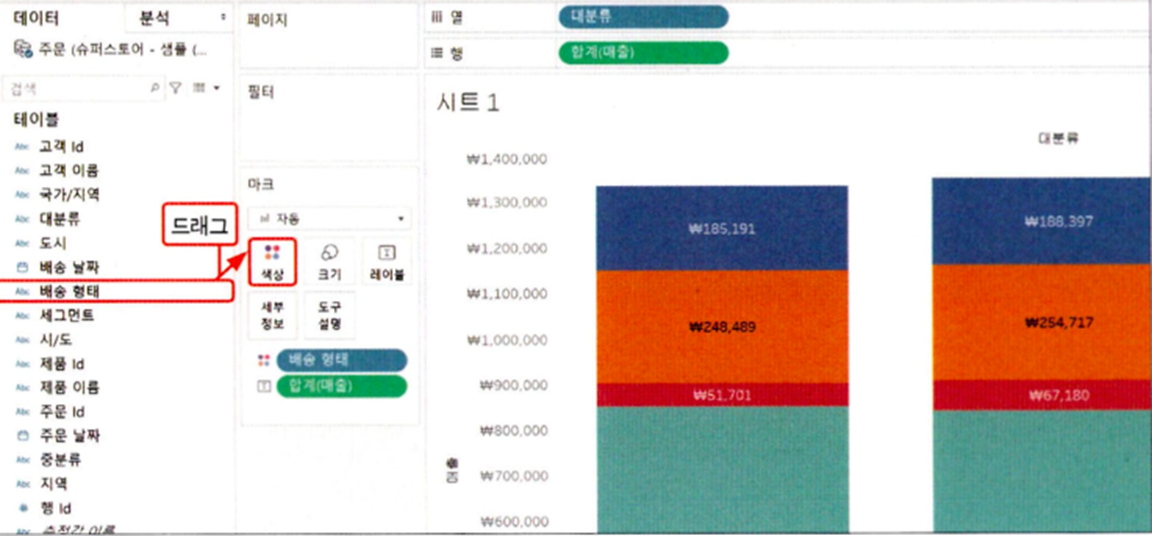
● [배송 형태] 필드를 [마크] 카드 위의 [레이블]로 드래그하면 각각의 누적 막대에 배송 형태와 매출 합계가 텍스트 형태로 표현
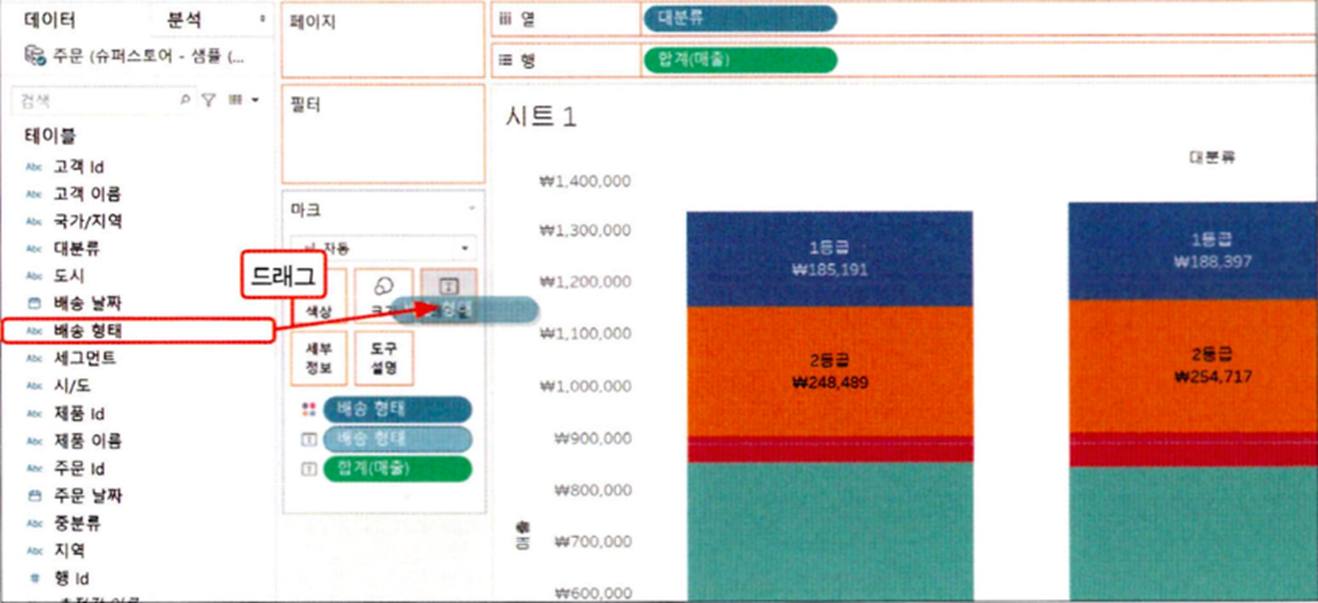
● [배송 형태] 필드를 [마크] 카드 위의 [레이블]로 드래그하면 각각의 누적 막대에 배송 형태와 매출 합계가 텍스트 형태로 표현
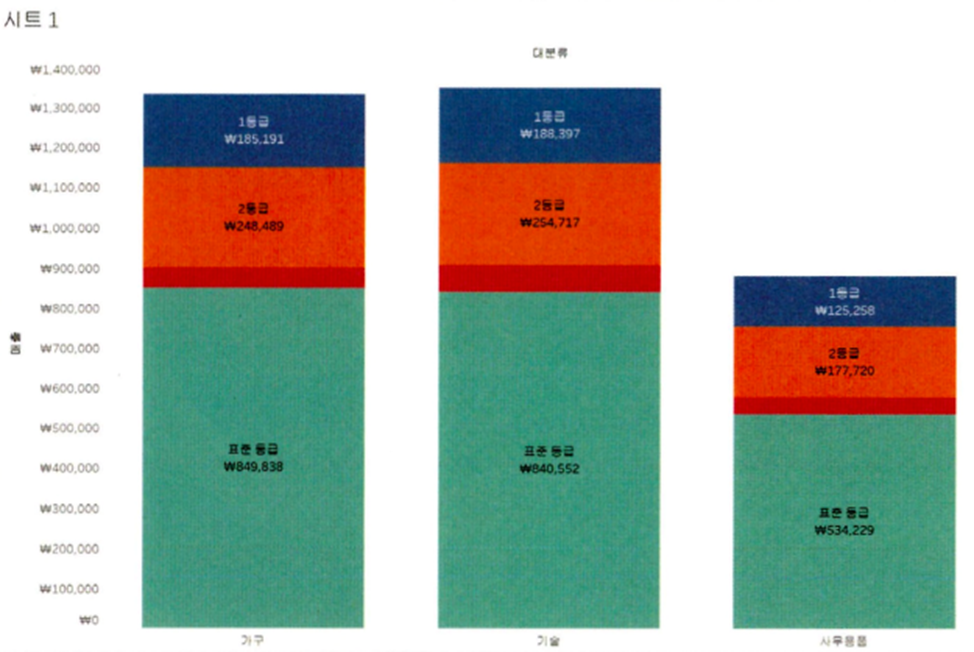
◆ 비율 막대 차트
▶ 비율 막대 차트는 데이터의 세부 항목 또는 측정값을 비율로 표현할 때 활용하는 차트
▶ 기본 막대 차트 형태 안에서 세부 항목의 비율에 따라 높낮이가 다르게 표현되는 차트
▶ 비율 막대 차트는 시장 점유율 또는 매출에 따른 등급별 고객 비중 등을 표현할 때 활용할 수 있으며 그뿐 아니라 국가별 1차, 2차, 3차 산업 비중 비교, 국가별 각 연령층 비율 또는 0TT 사업에서 콘텐츠별 고객의 성별 비율을 표현할 때 비율 막대 차트를 활용할 수 있음
▶제품 대분류별 배송 형태의 비율을 표현한 예시
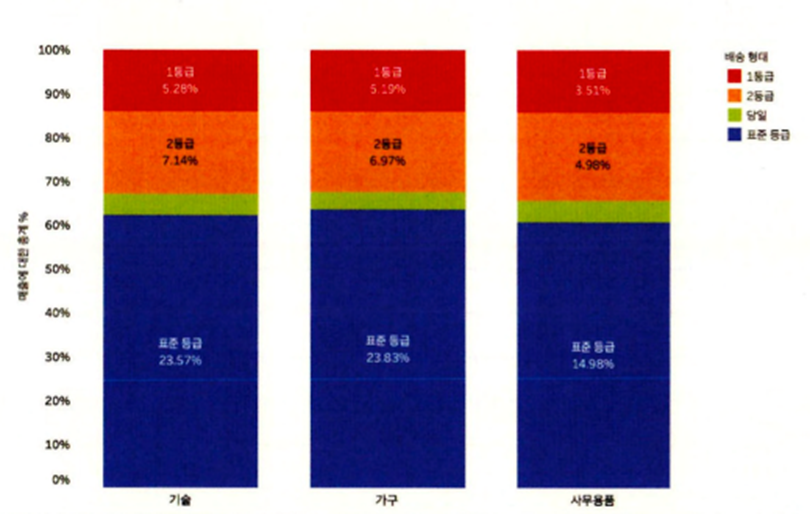
▶ 실습 – 누적 막대 차트의 완성본 이용
● 제품 대분류에 따른 배송 형태의 비율을 표현하기 위해 행 선반에 있는 [합계(매출)]의 추가 메뉴[▼]를 클릭한 후 [퀵테이블 계산]을 클릭하고 [구성 비율]을 선택
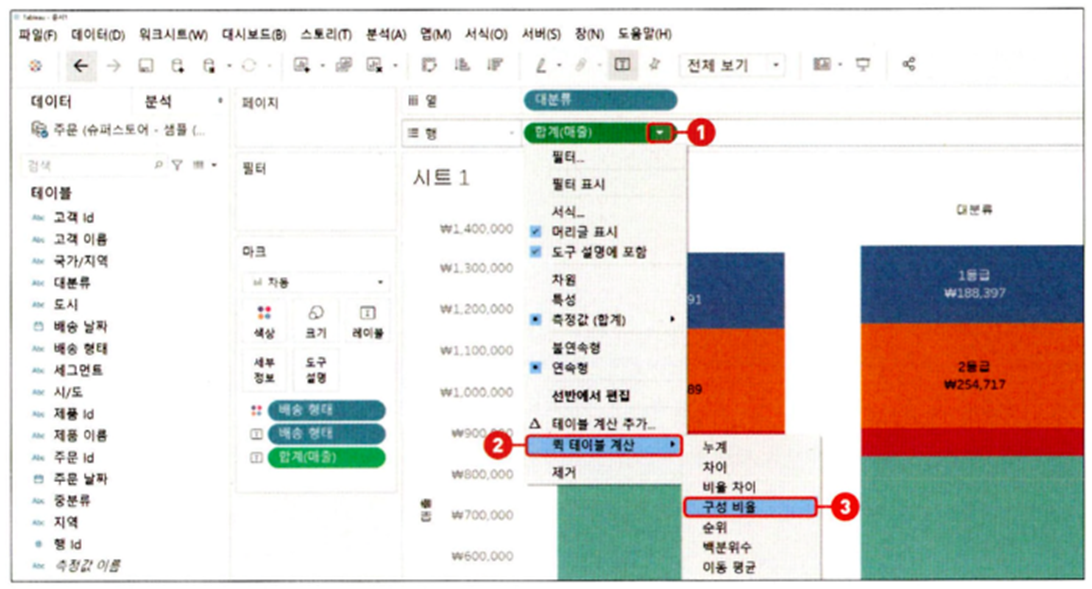
● 행 선반에 있는 [합계(매출)]의 추가 메뉴[▼]를 클릭한 후 [다음을 사용하여 계산]에서 [테이블 (아래로)]을 선택하고 [대분류] 항목 안에서 구성 비율을 배송 형태를 기준으로 계산할 수 있음
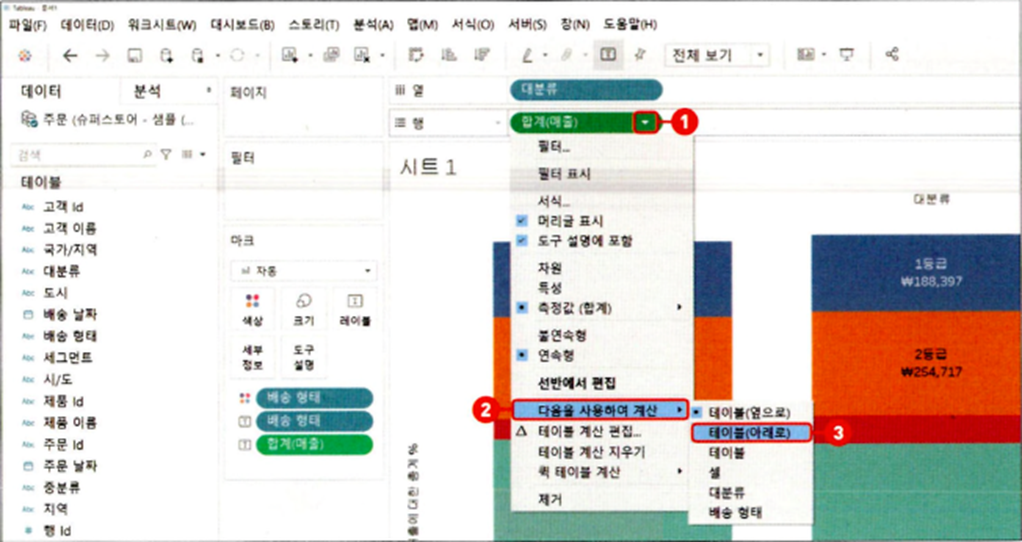
● [마크] 카드 위의 [레이블]에 있는 [합계(매출)] 필드는 매출의 구성 비율이 아닌 합계 수치를 나타내고 있으므로 [Ctrl – Command] 을 누른 상태에서 마우스 왼쪽 버튼을 누르고 행 선반에 있는 [합계(매출)] 필드를 [마크] 카드 위의 [레이블]로 드래그
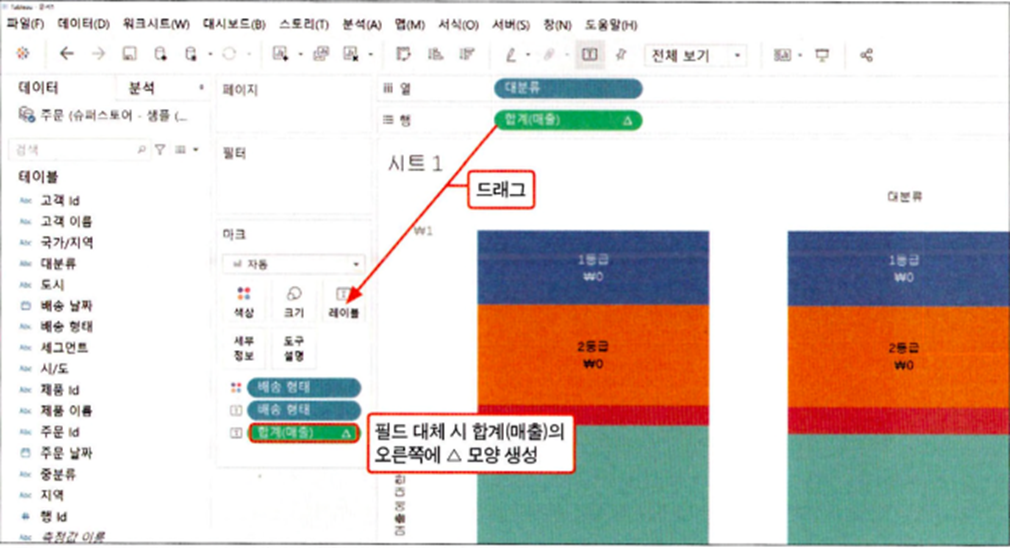
● 마크 카드 위의 [레이블]에 있는 [합계(매출)]의 추가 메뉴를 클릭한 후 [서식...]을 선택
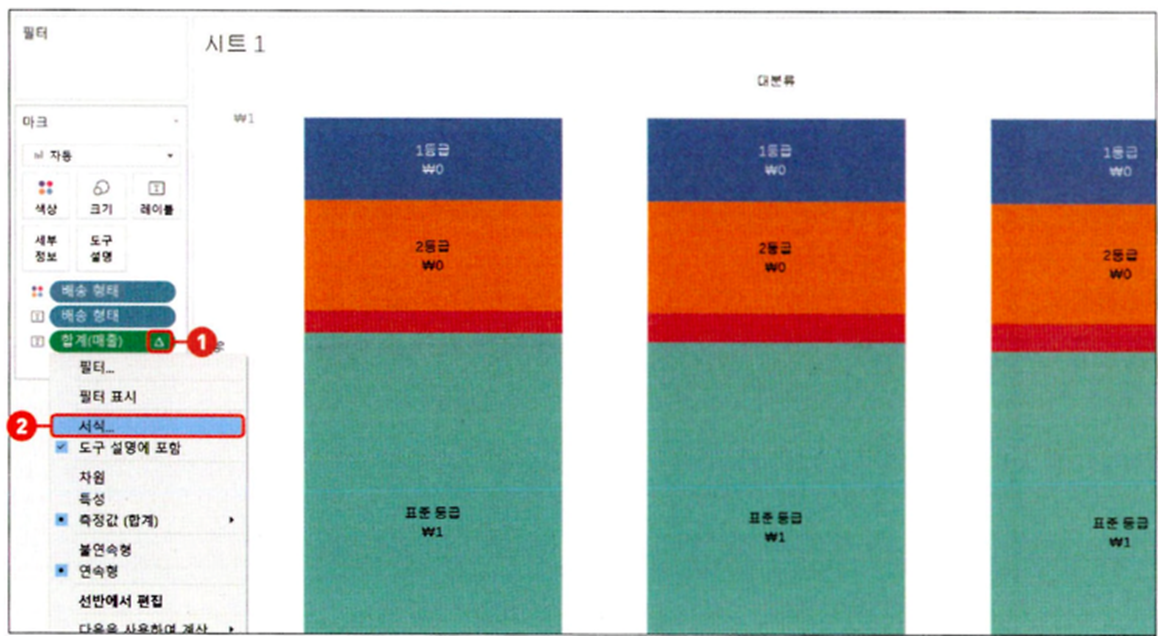
● 사이드 바에서 [패널] 탭을 선택한 후 기본값의 숫자 표시 형식을 [백분율]로 변경
● 패널 숫자의 형식을 백분율로 변경하면 차트의 숫자가 원화가 아닌 비율로 변경
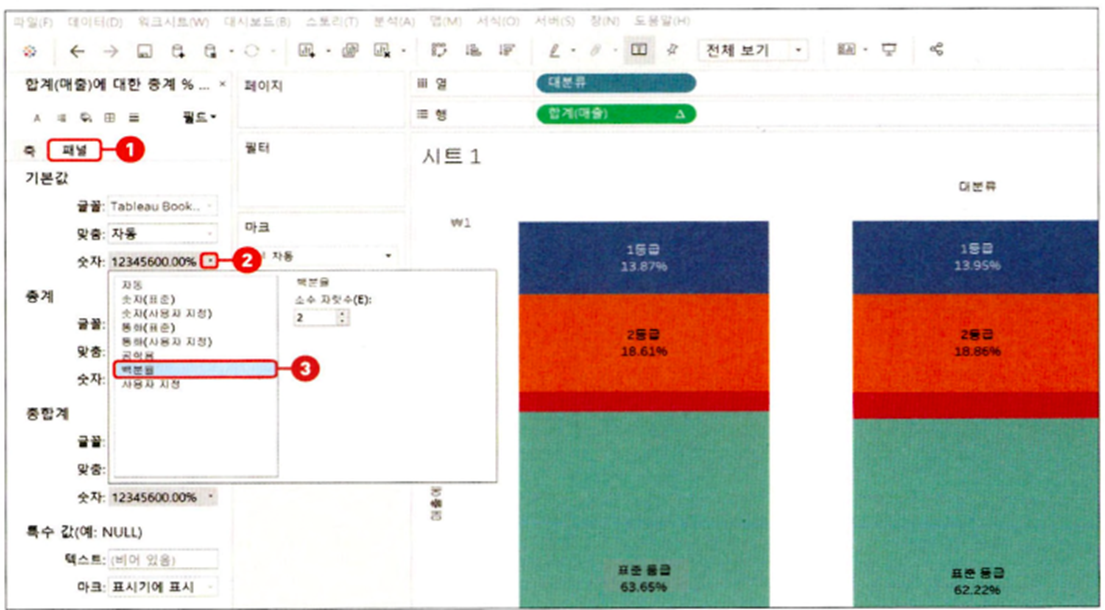
● 사이드 바에서 [축] 탭을 선택한 후 배율의 숫자 표시 형식을 [백분율]로 변경
● 축 숫자 형식 백분율을 변경할 때 Y축(행)의 숫자가 원화가 아닌 비율로 변경됨
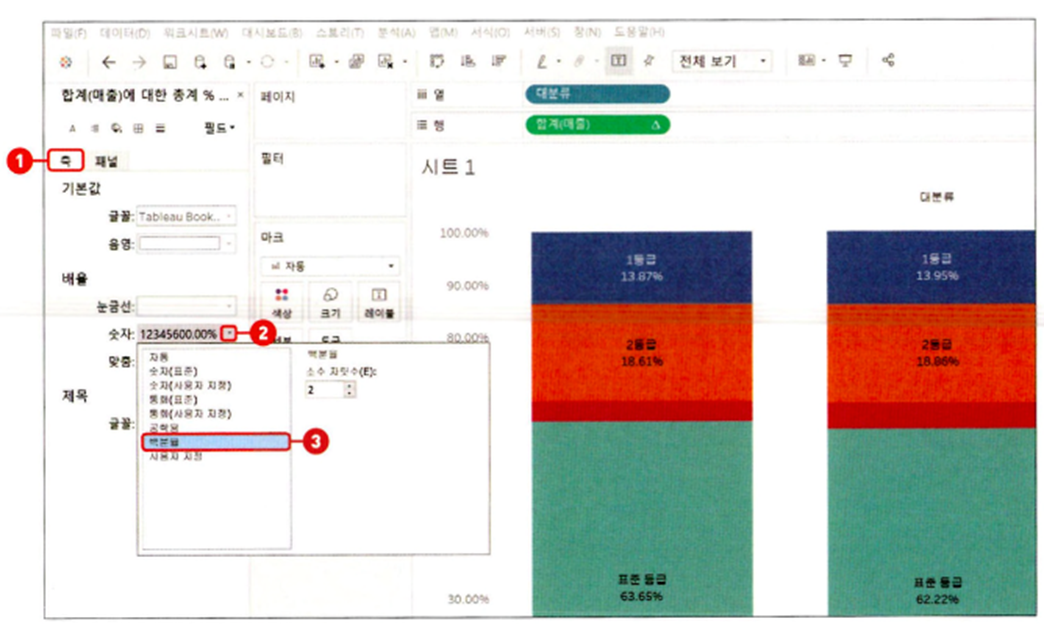
'IT 초보코딩의 세계 > 태블로(Tableau)' 카테고리의 다른 글
| 태블로 Tableau(Line/Bar Use Case, Tree Map) 6-1장 (1) | 2023.11.16 |
|---|---|
| 태블로 Tableau(Line/Bar Dual Axis Chart) 6장 (8) | 2023.11.15 |
| 태블로 Tableau(Dash Board, UI, Dash Board 생성) 4-4장 (0) | 2023.11.14 |
| 태블로 Tableau(라인차트, 추세선, Use Cases) 4-3장 (0) | 2023.11.14 |
| 태블로 Tableau(불연속형 필드, 연속형 필드, 라인차트 연습) 4-2장 (0) | 2023.11.13 |




댓글